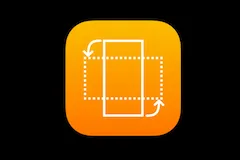Hogyan kell használni az Apple hardver teszt problémák diagnosztizálása a mac, - hírek
Az egyik legegyszerűbb módja, hogy megtudja, ha van már Mac hardver problémák - start „Function Test Apple hardver” vagy az Apple Diagnostics. Igen, a felhasználók többsége az Apple a technológia nem szembesülnek olyan gondok, de a problémákat néha elő: kár, hogy a meghajtó, memória szívelégtelenség, instabil munkarend vagy az alaplap. Találtunk egy csomó különböző hardver hibák.
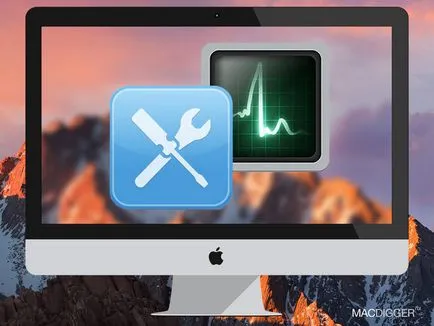
Programok némileg eltérnek, de a funkcionalitás ők egy és ugyanaz. Vizsgáló berendezések ugyanaz az összes Apple számítógépek, legyen az iMac, MacBook, MacBook Pro, MacBook Air, Mac mini és Mac Pro változata az operációs rendszer is, nem számít.
Hogyan lehet elhárítani hardver Mac:
1. lépés: Csatlakoztassa Mac áramforráshoz.
2. lépés: Húzza ki az összes külső eszközt, kivéve a kijelző, billentyűzet és egér.
3. lépés: Állítsa le a Mac, majd nyomja meg a bekapcsoló gombot, hogy bekapcsolja a számítógépet.
4. lépés: Nyomja meg és tartsa lenyomva a billentyűzet «D» gombot, mielőtt a szürke indítási képernyő *.
Továbbra is tartsa a «D», amíg az állapotjelző sáv jelenik meg, hanem a normál betöltő képernyőn.
- Ha a Mac feltölteni a „funkcionális teszt Apple hardver” ikon jelenik meg a képernyőn.
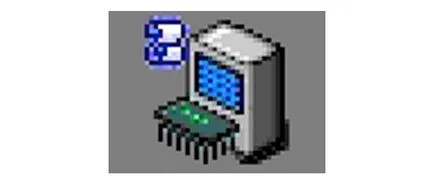
- Ha Mac letölti Apple Diagnostics, akkor megjelenik egy folyamatjelző sáv, vagy egy nyelv választó képernyőn.
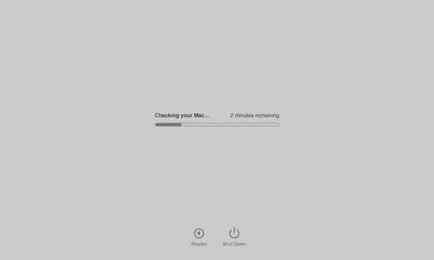
5. lépés: „funkcionális hardver teszt” bejelöli az „Run kiterjedt tesztelés” és kattintson a „Test”. Abban az esetben, Apple Diagnostics várni a Mac scan.
A diagnosztikai eszköz, tájékoztatni fogja a talált hibákat.
* Ha nem sikerül a letöltésben Apple Diagnostics, nyomja le az Option + D betölteni teszt az interneten keresztül.
Ha a vizsgálat során hibát észlelt, szükséges, hogy írjuk le a hibakódot és egyéb részletek látható a monitoron. Ez segít, ha a kapcsolatot a technikai támogatást. A Mac számítógépek Apple diagnosztika support.apple.com oldalon van hivatkozás hibakódok.
A következő példa azt mutatja, hogy a „funkcionális teszt Apple hardver” problémát észlelt a SATA interfész hiba kód: «4HDD / 11/40000000: SATA (0,0)». Ez azt jelenti, hibás működés a merevlemezen.
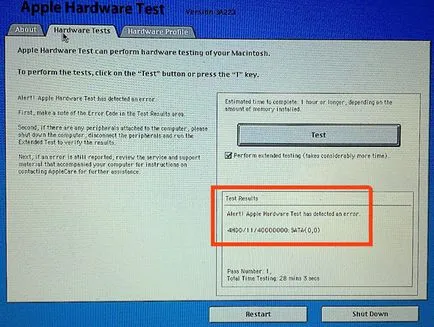
Ha bármilyen probléma van a Mac, mint a jótállási időszak még nem járt le, forduljon a hivatalos Apple-szolgáltató. Néhány hiba lehet küszöbölni függetlenül cseréje RAM vagy egy merevlemez, de ha az ügy a garancia, ne aggódj, mint a hiteles Apple szolgáltató központ elvégzéséhez szükség van egy ingyenes számítógép-javítás.
Ha a garancia lejárt, akkor próbálja megoldani a problémát a saját, de ez a módszer csak a megfelelő műszaki hozzáértés felhasználók.
Megkülönböztetni a hardver hiba a program nagyon egyszerű. A probléma a sérült felszerelés nem küszöböli az operációs rendszer újratelepítése, míg a probléma a szoftver valószínűleg elmegy. Azt is érdemes szem előtt tartva, hogy néhány szoftver maga nem működik megfelelően, és az ilyen problémák csak akkor következik be használ egy adott alkalmazás.
Csatlakozz hozzánk a Twitteren. VKontakte. Facebook. Google+ vagy RSS-en keresztül. hogy lépést tarthasson a legfrissebb híreket a világ az Apple, a Microsoft és a Google.
A mennya nem működik! IMac '14 kapitány, emlékszem, amikor a Mavericks állt a próbaüzem))
MacBook lefordítják alvó üzemmódba és elaludt, jó.
MacBook Pro Retina - a vizsgálati megkezdődött.
Mindezek a vizsgálatok talán a leghaszontalanabb, hogy általában. Ők soha nem segített.
Hagy egy Válaszol
POPULAR